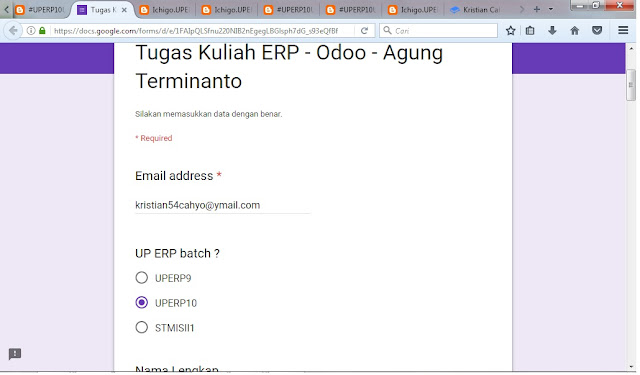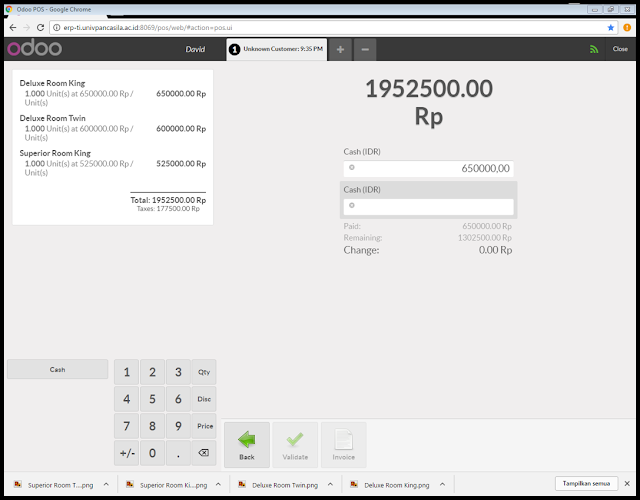A. Skenario Transaksi Hotel Manajemen.
Log In dengan akun Hotel Manajemen
Klik Generate Folio, Pilih Create. Isi tanggal Check in & Check Out, Nama Pengunjung.
Klik Room Line, Pilih Jenis Kamar, Isi Diskon (dalam %) jika ada, Save.
Room Line telah terisi.
Confirm Folio jika telah selesai.
Create Invoice untuk membuat Invoice. Invoice akan masuk ke Inbox. Inbox yang telah dibuka bisa dilihat di Archives.
Invoice berhasil.
Daftar Folio Hotel.
Print Fortofolio Hotel untuk rentang waktu yang diinginkan.
Fortofolio Hotel tersimpan dalam PDF.
Invoice yang belum Di Konfirmasi oleh Sales.
Invoice dalam proses pengolahan oleh Sales.
Invoice yang telah selesai diproses Sales kemudian berubah menjadi tagihan pelanggan.
Pengiriman tagihan kepada pelanggan via email.
Menunggu Pengiriman Uang dari Pelanggan.
Proses Registrasi Pembayaran. Selesai
B. GitBook.
https://www.gitbook.com/book/flamingouperp10/pt-flamingo/edit#/edit/master/kristian-cahyo-4414215026.md?_k=2683i0
C. Slack.
Slack adalah aplikasi Chatting yang digunakan untuk mengelola bisnis. Slack
mempermudah pengaturan proyek dan bisnis sehingga meningkatkan
produktivitas kerja dengan keamanan yang terjamin.
D, Whatssap.
Merupakan aplikasi Chatting yang mirip dengan Black Berry Messenger dimana
Whatssap menggunakan nomor telepon sebagai pengganti pin pada BBM.
Penggunaan Whatssap lebih simpel dibandingkan BBM sehingga lebih
banyak digunakan.
E. Video Invoice Hotel Manajemen.
https://www.youtube.com/watch?v=C4W07gmat7c&feature=youtu.be